Windows11/10で拡張子なしでファイルを開く方法
コンピューターに保存したすべてのファイルには、特定の拡張子が付いています。ファイル拡張子はファイル名の最後に追加され、その後にドット(。)が続きます。 OSがファイルを開くための適切なソフトウェアまたはアプリケーションを選択できるように、ファイルの構造についてオペレーティングシステムに通知します。コンピュータ上で、ファイル拡張子やファイルの種類がないファイルを見たことがあるかもしれません。このような種類のファイルをどのように開きますか?この記事では、Windows11/10で拡張子のないファイルを開く方法について説明します。 。

Windows OSでファイルを開く場合、ユーザーが試すことができる方法は3つあります。
- ファイルを右クリックして、[開く]を選択します 。
- 開きたいファイルを選択し、 Enterを押します 。
- 開きたいファイルをダブルクリックします。
ファイルを開くには、システムに適切なプログラムがインストールされている必要があります。たとえば、Excelファイルを開く場合は、Microsoft Excel、Apache Open Office、Libre OfficeなどのExcelファイルをサポートするプログラムが必要です。PDFファイルを開く場合は、PDFが必要です。 PDFファイルを開くには、リーダーまたはWebブラウザを使用します。
拡張子のないファイルに出くわした場合はどうなりますか?この場合、上記の3つの方法のいずれもそのファイルを開くために機能しません。拡張子のないファイルを開くには、まず、拡張子またはタイプを識別する必要があります。拡張子を特定したら、適切なプログラムをコンピュータにインストールして、そのファイルを開きます。
ファイル拡張子またはファイルタイプを確認するには、ファイルエクスプローラーの表示モードを詳細に切り替えます。 。詳細ビューに切り替えると、タイプのすべてのファイルのファイル拡張子が表示されます。 桁。ファイル拡張子を知るもう1つの方法は、ファイルのプロパティを使用することです。拡張子を知りたいファイルを右クリックし、プロパティを選択します 。その後、一般を選択します タブをクリックすると、ファイルの種類を表示できます。
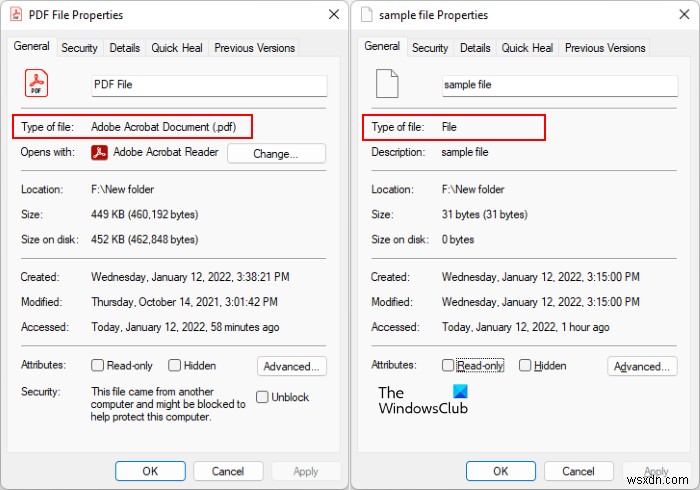
拡張子が不明なファイルのプロパティを表示すると、ファイルが表示されます ファイル拡張子として。
Windows11/10で拡張子のないファイルを開く方法
不明なファイルタイプの拡張子を知らせる無料のファイル識別子ツールがいくつかあります。これらのツールのいくつかを以下にリストしました。
- FILExt
- Toolsleyのファイル識別子
- CheckFileType Online
- ファイルタイプの検出
- オンラインTrIDファイル識別子
これらの無料のファイル識別子ツールの使用方法を見てみましょう。
1] FILExt
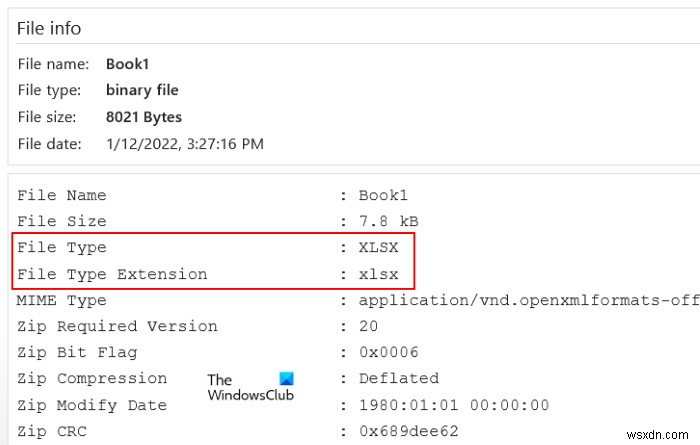
FILExtは、ユーザーが不明なファイルタイプの拡張子を識別できる無料のオンラインファイル識別子ツールです。この無料のツールは使いやすいです。最初に公式ウェブサイトfilext.comにアクセスし、ファイルを選択が見つかるまでページを下にスクロールします ボタン。次に、そのボタンをクリックし、コンピューターからファイルを選択してWebサイトにアップロードします。または、ドラッグアンドドロップ方式でファイルをアップロードすることもできます。
ファイルをアップロードした後、FILExtは自動的にファイルの分析を開始し、プレビューを生成します。プレビューには、ファイルに含まれるコンテンツが表示されます。ページを下にスクロールすると、ファイル拡張子が表示されます。ファイルの種類を知ったら、名前を付けて保存をクリックして、その形式でダウンロードできます。 [名前を付けて保存]でファイル形式を使用できる場合は、[名前を付けて保存]ボタンをクリックします リスト。
読む :Windows用の無料のユニバーサルファイルビューアソフトウェア。
2]Toolsleyのファイル識別子
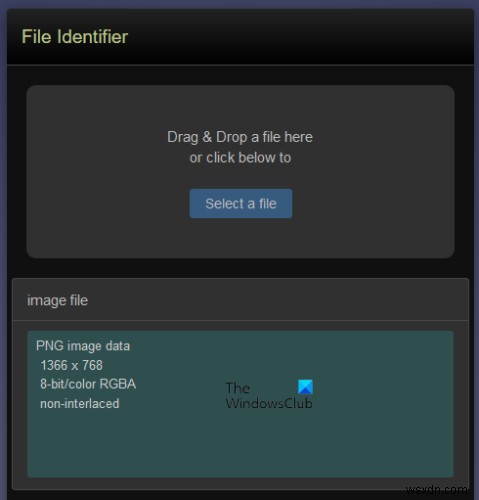
Toolsleyのファイル識別子は、ファイルの種類を識別するためのもう1つの無料ツールです。このツールを使用するには、公式Webサイトtoolsley.comにアクセスする必要があります。 Webサイトにアクセスしたら、次のステップは、拡張子が不明なファイルをアップロードすることです。これを行うには、ファイルを選択をクリックします ボタンをクリックするか、ドラッグアンドドロップ方式でファイルをアップロードします。ファイルをアップロードすると、File Identifierは自動的にファイルの分析を開始し、拡張子を表示します。
3] CheckFileType Online
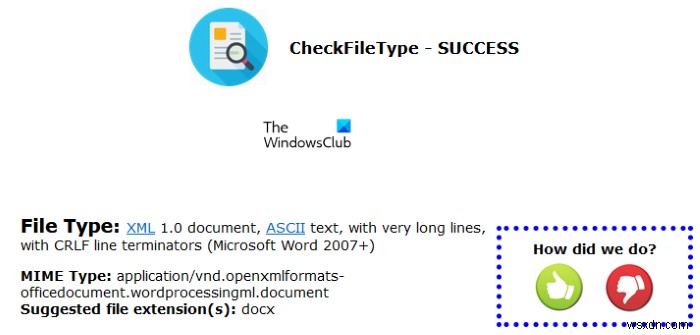
CheckFileType Onlineは、このリストにあるもう1つの無料のファイル識別子ツールで、ファイル拡張子を見つけることができます。このツールの使用は簡単です。このツールを使用するには、以下の手順に従ってください。
- CheckFileTypeOnlineの公式ウェブサイトcheckfiletype.comにアクセスしてください。
- 不明な拡張子のファイルをドラッグして、Webサイトにあるボックスにドロップします。または、ボックス内の任意の場所をクリックし、コンピューターからファイルを選択してWebサイトにアップロードします。ファイルの最大アップロードサイズは16MBであることに注意してください。
- ファイルをアップロードしたら、ファイルの種類を確認をクリックします ボタン。新しいタブが開き、アップロードされたファイルの拡張子が表示されます。
読む :ファイルとフォルダがWindowsで突然消えました。
4]ファイルタイプの検出
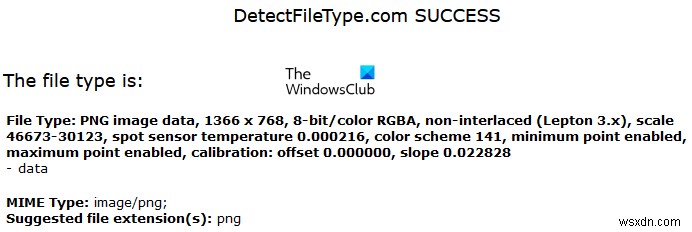
Detect File Typeを使用すると、拡張子が正しくないか不明なファイルの拡張子を検出できます。この無料ツールを使用するには、まずWebサイトにアクセスし、参照をクリックしてファイルをアップロードします。 ボタン。ファイルをアップロードした後、ファイルタイプの検出をクリックします ボタン。 [ファイルタイプの検出]ボタンをクリックすると、ツールがWebブラウザに新しいタブを開き、提案されたファイルタイプとファイル拡張子が表示されます。
ファイルタイプの検出ツールは、detectfiletype.comで入手できます。
5]オンラインTrIDファイル識別子
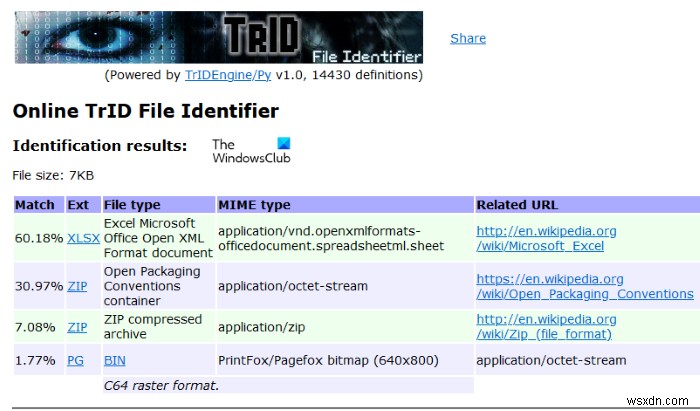
オンラインTrIDファイル識別子は、アップロードされたファイルの可能なファイル拡張子をパーセンテージで表示します。 Webサイトにアクセスした後、[参照]ボタンをクリックしてファイルをアップロードし、[開始]ボタンをクリックしてファイル分析を開始する必要があります。アップロードするファイルのサイズは10MB未満である必要があります。
オンラインTrIDファイル識別子はmark0.netで入手できます。この無料ツールは、スタンドアロンインストーラーとしても利用できます。ダウンロードしてシステムにインストールできます。
これらは、ファイルの種類や拡張子を識別するのに役立つ無料のオンラインファイル識別子ツールの一部です。ファイル拡張子がわかれば、適切なソフトウェアを簡単にダウンロードしてインストールしたり、オンラインツールを検索してそのファイルを開くことができます。
読む :このフォルダへのアクセス許可が拒否されました。
Windows 11でファイル拡張子を有効にするにはどうすればよいですか?
Windows 11でファイル拡張子を表示するには、ファイルエクスプローラーで表示モードを変更するだけです。手順は次のとおりです。
- ファイルエクスプローラーを開きます。
- 「表示>詳細」に移動します 。」
詳細ビューを選択すると、タイプにファイル拡張子が表示されます。 列。
ファイルエクスプローラーで表示モードを変更したくない場合は、以下の手順に従ってファイル拡張子を有効にできます。
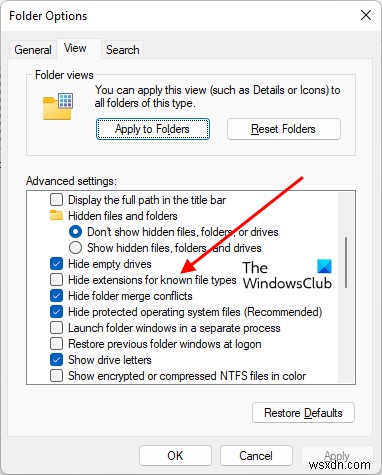
- ファイルエクスプローラーを開きます。
- リボンの3つの水平ドットをクリックして、オプションを選択します。 。
- 表示を選択します タブをクリックし、不明なファイルタイプの拡張子を非表示にするのチェックを外します オプション。
- [適用]をクリックします そしてOK。
その後、Windows 11は、選択したすべての表示モードでファイル拡張子を表示します。
Windows 10でファイル拡張子を有効にするにはどうすればよいですか?
Windows10でファイル拡張子を有効にする方法はWindows11と同じですが、これらのオペレーティングシステムの両方で手順が少し異なります。表示モードを変更するか、ファイル拡張子を非表示にするオプションをオフにする必要があります。
Windows 11で表示モードを変更するには、ファイルエクスプローラーを開き、[表示>詳細]に移動します。 。」表示モードを詳細に切り替えると、タイプの下にファイル拡張子が表示されます。 列。
ファイル拡張子を有効にする別の方法は、フォルダオプションでファイル拡張子を非表示にすることをオフにすることです。手順は次のとおりです。
- ファイルエクスプローラーを開きます。
- [表示]メニューをクリックして、[オプション>フォルダと検索オプションの変更]に移動します 。」これにより、[フォルダオプション]ウィンドウが開きます。
- 次に、表示を選択します タブをクリックし、不明なファイルタイプの拡張子を非表示にするのチェックを外します オプション。
- [適用]をクリックします そしてOK。これにより、Windows10でファイル拡張子が有効になります。
これがお役に立てば幸いです。
次を読む :Windowsで拡張子なしでファイルを作成する方法。

-
Windows11/10でアクセスが拒否された場合に暗号化されたファイルを開く方法
この問題にいつか直面したことがあるかもしれません。最初にファイルを復号化するのを忘れて、代わりに暗号化された形式でファイルを別のWindowsコンピュータに直接コピーしました。これで、他のコンピュータで開こうとすると、アクセスが拒否されましたというメッセージが表示されます。 。 アクセスが拒否された 暗号化されたファイルを開くときにメッセージが表示される場合は、最初に暗号化ファイルシステム(EFS)をエクスポートする必要があります。 証明書とキー。これは、ファイルを表示する権限がないか、ファイルの暗号化に使用されたキーが他のコンピューターにない可能性があるために発生します。 [セキュリティ]タ
-
Windows11/10の[プログラムから開く]メニューからプログラムを削除する方法
ファイルを右クリックすると、プログラムから開くが表示されます。 指図。プログラムを使用してそのようなファイルを開くと、 Windowsとしてこのリストに追加されます。 一度使用したことを覚えています。その特定のファイルタイプを開くためにそれを使用することができなかった場合。そのリストにそのような不要なプログラムが多すぎる場合は、レジストリを編集して削除できます。 [別のアプリを選択]をクリックすると、次のパネルが開きます– このファイルをどのように開きますか? Windows11/10の[プログラムから開く]メニューからプログラムを削除する プログラムから開くの推奨プログラム
